試す必要のある無料のオンラインスクリーンレコーダー
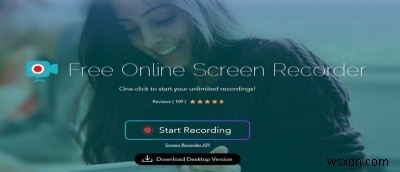
ディスプレイの録画について考えたことはありますか?あまり頻繁に話をすることのない家族と話しているとしましょう。そのセッションを記録しませんか?そのビデオ通話を何度も思い出したい場合は、ApowerSoftのオンラインスクリーンレコーダーが役立ちます。
Android、Windows、Macのいずれかで使用できる無料のオンラインスクリーンレコーダーには、魅力的なインターフェースと、読みやすくナビゲートしやすいインターフェースが付属しています。最初に行う必要があるのはランチャーをインストールすることです。これは、「デスクトップバージョンのダウンロード」と表示されている場所をクリックすることで実行できます。それが終わったら、「再コーディングの開始」ボタンをクリックするだけです。記録するたびに、Webアプリに戻る必要があるため、すぐにアクセスできることを確認してください。
[オーディオ入力]オプション(マイクのアイコン)で、[なし]、[システムサウンド]、[マイク]、[システムサウンドとマイク]のいずれかを選択できます。記録オプションでは、スクリーンショットにマウスカーソルを表示するかどうかを決定できます。それはあなた次第です。記録する前にカウントダウンを表示するかどうか、記録開始時にビープ音を鳴らす、記録境界を表示する、記録ツールバーを表示するオプションもあります。
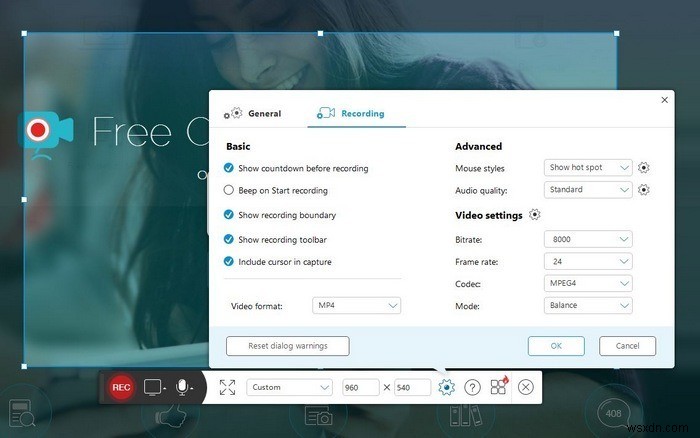
ScreenCastifyと同様に、動画をYouTubeにアップロードすることもできますが、Screen Recorderには、Dropbox、Googleドライブ、Vimeoにアップロードするオプションも用意されています。必要に応じて、Gifファイルやビデオファイルとして保存することもできます。フルスクリーンオプションのすぐ横に、カスタムオプションが表示されます。そこには、iPhone 4 / 4S、iPhone 5 / 5S、iPhone6または6+、iPadおよびiPad 2(とりわけ)のいずれかのために特別に作られたオプションがあります。 Online Screen Recorderを使用すると、ツールバーを移動して、邪魔にならない場所に配置することもできます。移動するには、左側をクリックして移動します。
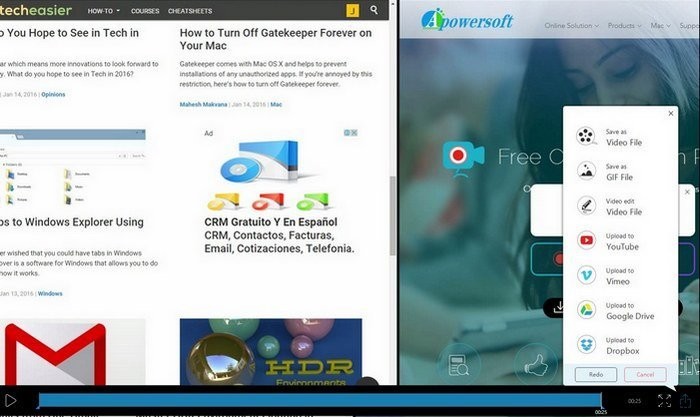
録音中に、形、色、メモ、および消しゴムアイコンをクリックして簡単に消去できる矢印などの個別のアイコンを追加できます。 [一般オプション]に移動してホットキーを設定するかどうかを決定することで、記録を変更することもできます。また、どのキーが機能するかを選択することもできます。そうすれば、覚えやすいオプションを選択できます。ビデオにアクセスするには、[一般]オプションに移動し、[デフォルトの出力ディレクトリ]の右側/右側に、これまでに記録したすべてのものを含むフォルダーが表示されます。
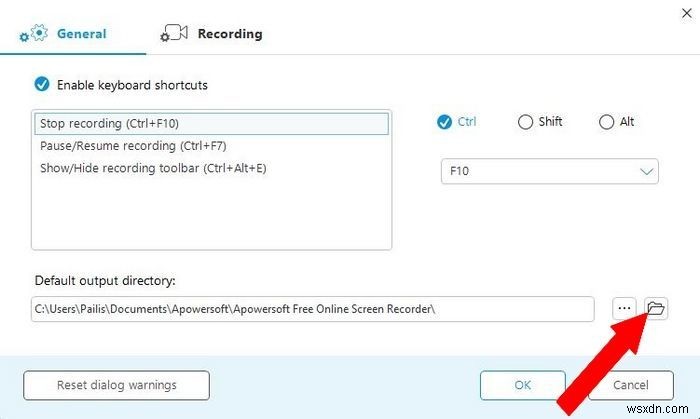
画面に何かを記録する必要があるときはいつでも持ち歩くことができる優れたツールです。それはあなたが確かに必要とするであろう様々な便利なオプションをあなたに提供します。小さな炎の付いたアイコンをクリックすると、無料のスクリーンキャプチャ、無料のオンラインオーディオレコーダー、無料のオンラインビデオダウンローダー、無料のオンラインビデオコンバーター、電話マネージャーなど、会社の他の便利な機能にアクセスできます。これらのオプションは、すべてを1回クリックするだけで余分な入力を省くことができるため、非常に便利です。
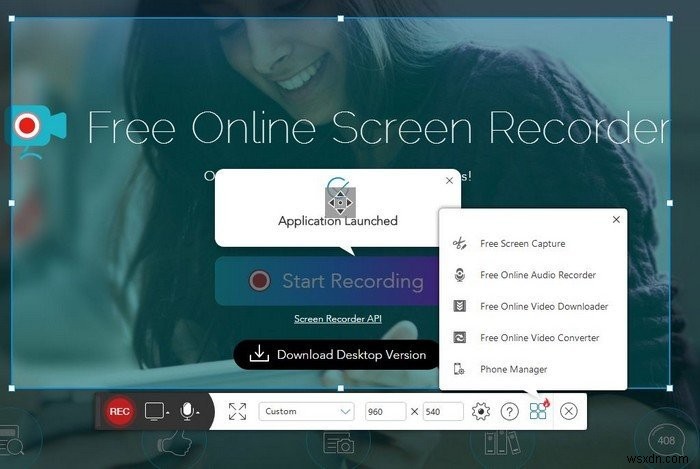
結論
Apowersoftのオンラインスクリーンレコーダーは、ビデオの編集、アップロード、作成に関して多くの便利なツールを提供します。また、作業中に見やすいデザインを提供します。投稿を共有することを忘れないでください。コメントで使用しているスクリーンレコーダーをお知らせください。
-
PC/Mac/Online での Loom のベスト 10 (無料および有料) | 2022 年版
ルーム 画面やウェブカメラを記録するために使用される特別に設計されたソフトウェアです。 Windows、Mac、iOS、Android で使用できます。画面を記録しながら多くの機能が付属しているため、ユーザーの間で人気を博しています。ただし、Loom ソフトウェアには多くの欠点もあり、人々は Loom の代替を探す必要があります。 ユーザーは、時折クラッシュするため、Web ブラウザー オプションの使用が難しいなど、いくつかの技術的およびその他の問題に直面しています。これにより、ユーザーが最適な Loom の代替品を探すよう促し、 このブログで利用可能な最適なオプションを見ていきます。 画面
-
Microsoft の無料スクリーン レコーダーである Clipchamp の使用方法
Microsoft の Windows 用 Clipchamp ビデオ エディターに組み込まれたスクリーン レコーダーを使用すると、PC からのウェブカメラ フィードとコンピューターの画面の両方を同時にすばやく録画できます。無料で使用できる Clipchamp の助けを借りて、好きなようにムービーを編集およびカスタマイズできます。 LinkedIn、YouTube、ソーシャル ネットワークのストーリーなど、あらゆるプラットフォームに合わせて画面録画のアスペクト比を変更することもできます。 最新の Windows 11 バージョンには、Clipchamp Video Editor のコピー
